Página inicial > Transferir modelos para a impressora usando o computador (Windows) > Transferir um modelo ou outros dados do computador para a impressora (Windows)
Transferir um modelo ou outros dados do computador para a impressora (Windows)
- Conecte a impressora ao computador usando um cabo USB e ligue a impressora.
- Inicie o P-touch Editor
 .
. Clique em ou clique duas vezes no ícone P-touch Editor localizado na área de trabalho.
* Dependendo do sistema operacional do seu computador, é possível que a pasta do Brother P-touch não seja criada.
- Verifique se o nome do seu modelo está selecionado na tela inicial.
- Abra o modelo desejado ou crie um novo layout.
- Clique em .A janela Transferir é exibida. O modelo é listado na janela.
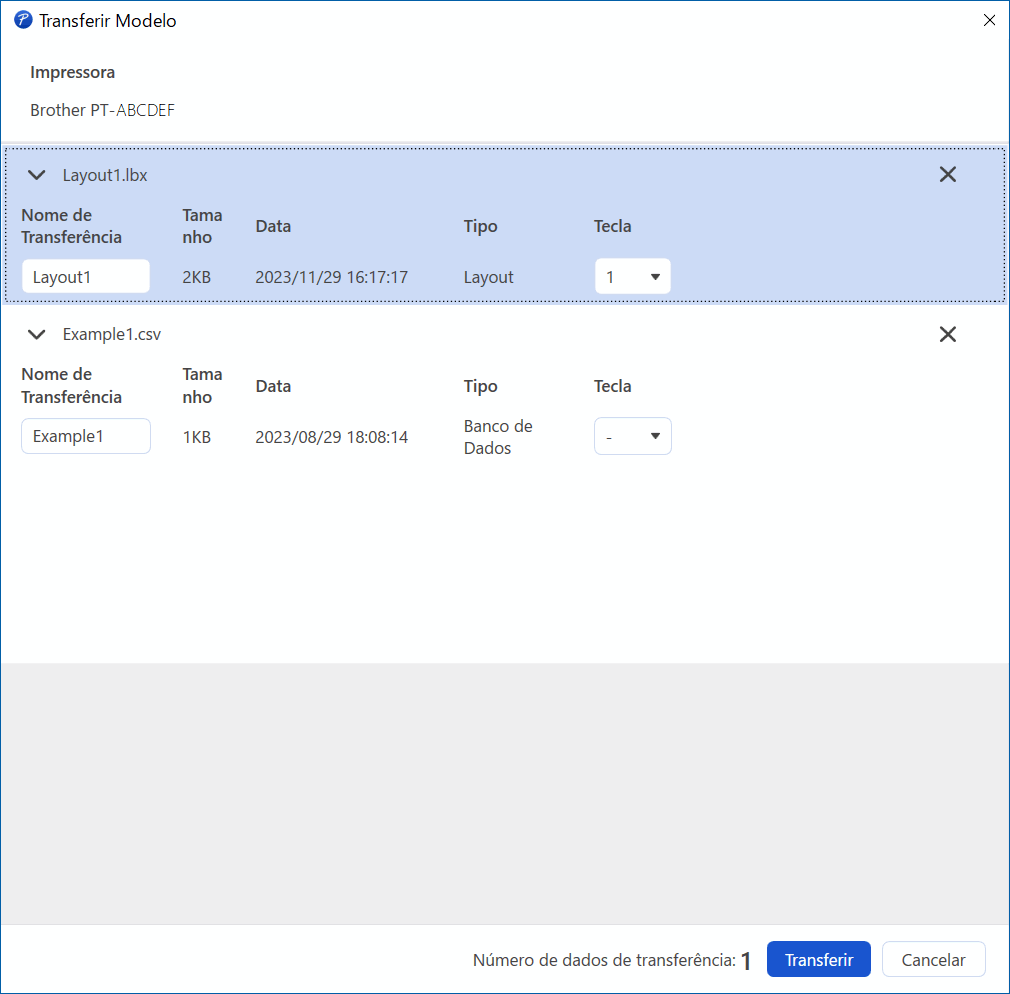
- Para alterar o número Tecla (local de memória na impressora) atribuído a um item, clique no item desejado e, em seguida, selecione o número.
- OBSERVAÇÃO
-
- O banco de dados não é atribuído a um número de atribuição de chave.
- A impressora substituirá qualquer modelo salvo anteriormente que tenha o mesmo número de chave de um novo modelo que esteja sendo transferido para ela.
- Para alterar o nome de transferência do modelo ou de outros dados, clique no item desejado e digite o novo nome.O número de caracteres varia de acordo com o modelo da impressora.
- Certifique-se de que o modelo ou outros dados que você deseja transferir estejam selecionados na lista de arquivos e, em seguida, clique em Transferir.
- Clique em OK.Os itens selecionados são transferidos para a impressora.
Você pode transferir vários modelos ou outros dados ao mesmo tempo. Mais informações 
 Informações relacionadas
Informações relacionadas

 Informações relacionadas
Informações relacionadas Esta página foi útil?



